आपको स्टाइल एडिटर में, अपने-आप माइग्रेट हुई सभी स्टाइल की समीक्षा करनी चाहिए. इससे यह पक्का किया जा सकेगा कि स्टाइल अपडेट करने से, आपकी कस्टम स्टाइल में कोई अवांछित बदलाव नहीं हुआ है.
अपने-आप माइग्रेट हुई मैप स्टाइल की समीक्षा करना
यह देखने के लिए कि अपने-आप माइग्रेट हुए मैप स्टाइल काम कर रहे हैं या नहीं, यह तरीका अपनाएं:
स्टाइल एडिटर में, अपडेट की गई मैप स्टाइल खोलें.
कस्टम स्टाइल वाली मैप सुविधाओं को नीले रंग के बिंदु से मार्क किया जाता है. सभी बदलावों को देखने के लिए, मैप की सभी सुविधाएं बड़ी करें.
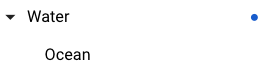
इन जगहों पर, कस्टम स्टाइल वाली सभी मैप सुविधाओं की जांच करें:
मैप की सुविधाएं: देखें कि मैप की पुरानी सुविधाएं, मैप की नई सुविधाओं में सही तरीके से ट्रांसफ़र हुई हैं या नहीं.
मैप स्टाइलिंग: देखें कि झलक वाले मैप पर रंग, दिखने की सुविधा, और स्टाइलिंग की अन्य सुविधाएं उम्मीद के मुताबिक रेंडर हो रही हैं या नहीं.
मैप की नई सुविधाओं का फ़ायदा पाएं: देखें कि क्या मैप की कोई नई सुविधा आपकी ज़रूरतों के हिसाब से ज़्यादा सटीक या ज़्यादा जानकारी वाली है.
लेगसी स्टाइल और नई स्टाइल में क्या बदलाव हुए हैं, इस बारे में ज़्यादा जानने के लिए मैप की सुविधाओं में हुए बदलाव देखें.
अपडेट की गई मैप स्टाइल में ज़रूरी बदलाव करें और उन बदलावों की जांच करें.
मैप की अपडेट की गई स्टाइल से संतुष्ट होने पर, उसे स्टाइल एडिटर में पब्लिश किया जा सकता है.

